محتوا:
گزینه 1: نظرات زیر پستها
در حال حاضر نه در برنامه موبایل رسمی و نه در وبسایت اینستاگرام نمیتوان نظرات را ویرایش کرد، صرفنظر از نویسنده آنها. تنها راه دور زدن این محدودیت، حذف پیامها با استفاده از ابزارهای مربوطه است که در اکثر موارد در دسترس هستند و ارسال مجدد محتوای اصلاحشده است.
همچنین بخوانید: جستجوی نظرات خود در اینستاگرام
برنامه موبایل
- برای انجام وظیفه مورد نظر از طریق تلفن، ابتدا باید برنامه را باز کنید، نظر مورد نظر را پیدا کنید، روی آن ضربه بزنید و چند ثانیه نگه دارید. پس از آن، بسته به پلتفرم، باید روی آیکون سطل زباله در ستون سمت راست یا در نوار بالایی کلیک کنید.
بیشتر:
حذف نظرات در اینستاگرام از طریق تلفن
حذف نظرات خود در اینستاگرام از طریق تلفن - پس از آشنایی با حذف پیام منتشر شده قبلی، روی بلوک "نظرات را به عنوان" در پایین صفحه نظرات ضربه بزنید، متن را مطابق با الزامات پر کنید و روی "انتشار" کلیک کنید. در نتیجه، متن اصلاحشده به عنوان یک پست کاملاً جدید ظاهر خواهد شد.
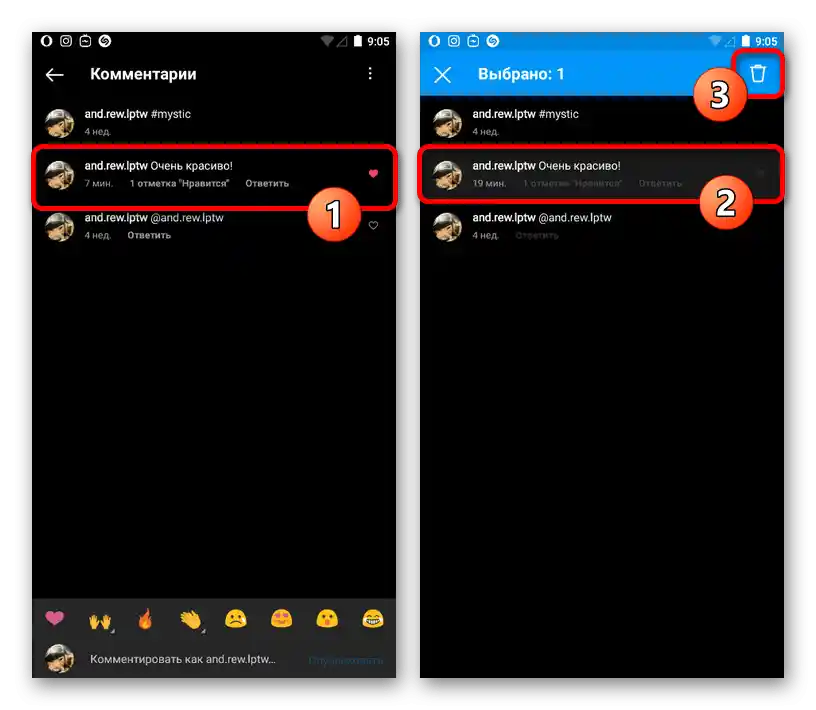
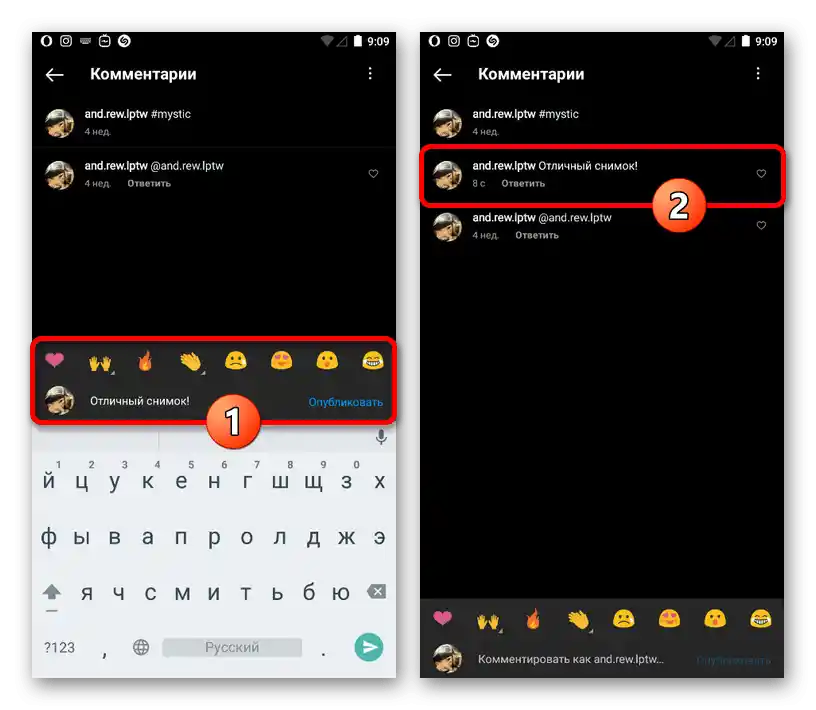
وبسایت
- هنگام استفاده از کامپیوتر، حذف نظرات را میتوان پس از رفتن به پست مورد نظر و جستجوی پیام در ستون سمت راست انجام داد. گزینه مورد نیاز "حذف" در پنجره پاپآپ موجود خواهد بود که با کلیک بر روی آیکون با سه نقطه افقی قابل دسترسی است.
جزئیات بیشتر:
حذف نظرات در اینستاگرام از کامپیوتر
حذف نظرات خود در اینستاگرام از کامپیوتر - پس از اتمام مراحل ذکر شده، با کلیک چپ بر روی بلوک زیر "اضافه کردن نظر"، پیام جدید خود را وارد کنید. برای انتشار میتوانید از کلید "Enter" روی کیبورد یا دکمه "انتشار" استفاده کنید.
جزئیات بیشتر: انتشار نظرات در اینستاگرام از کامپیوتر
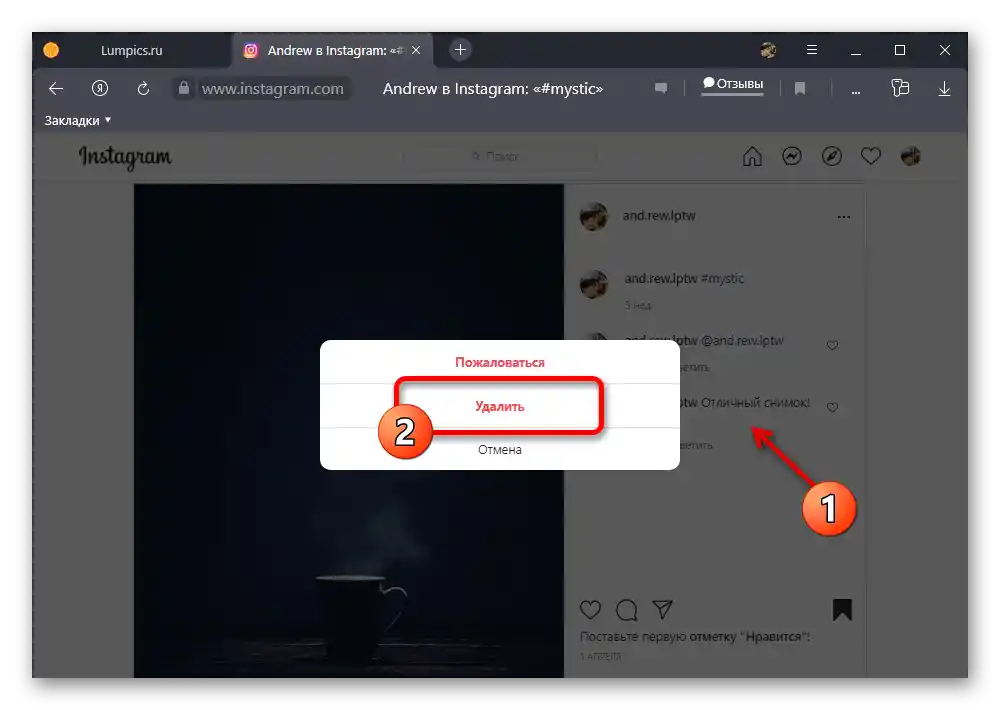
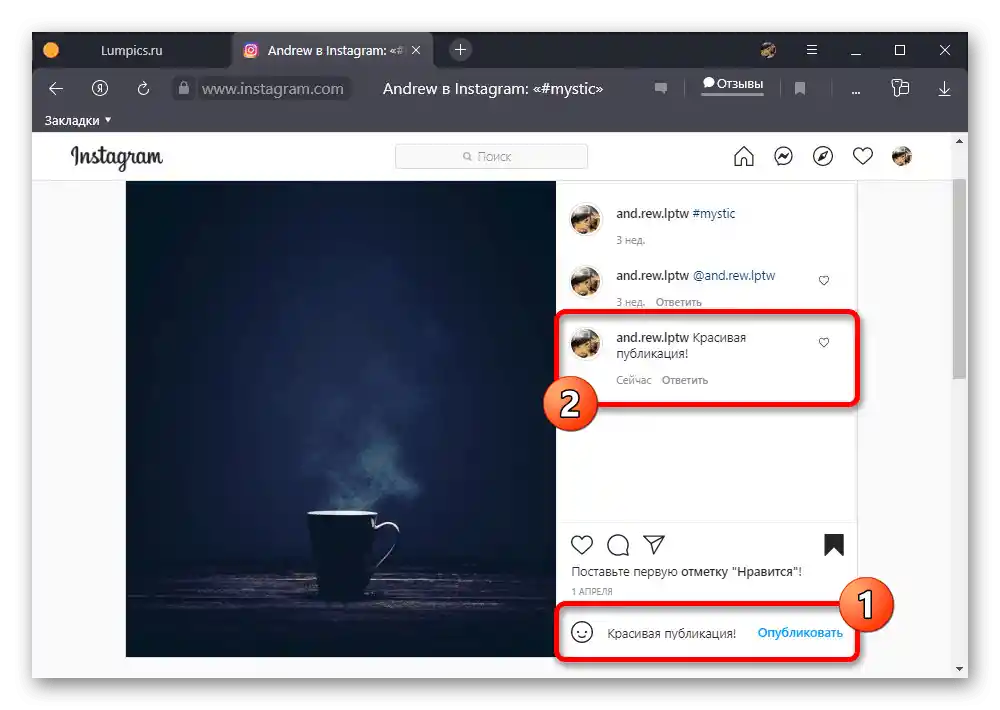
از آنجا که مرحله حذف در چارچوب دستورالعمل الزامی است، نمیتوان آمار امتیازات و بازدیدهای نظر قبلاً اضافه شده را حفظ کرد. به همین دلیل بهتر است نظرات نسبتاً جدیدی را ویرایش کنید که هنوز تعداد زیادی رأی جمع نکردهاند.
گزینه ۲: واکنشها به داستان
نوع دیگری از نظرات در اینستاگرام، که به طور مشابه ابزارهایی برای ویرایش پیامهای منتشر شده ندارد، واکنشها به استوریها هستند. در این مورد، در وبسایت و در برنامه موبایل باید محتوای پیام را از طریق پیامهای شخصی حذف کرده و دوباره ارسال کنید.
برنامه موبایل
- پس از ارسال واکنش ناخواسته، به صفحه اصلی برنامه شبکه اجتماعی بروید و روی آیکون دایرکت در گوشه بالا سمت راست صفحه ضربه بزنید. سپس باید مکالمه با نویسنده داستان مورد نظر را انتخاب کرده، به مدت کوتاهی پیام اشتباهی را نگه دارید و در پنجره بازشونده از گزینه "لغو ارسال" استفاده کنید.
جزئیات بیشتر: حذف پیامها در دایرکت اینستاگرام از تلفن
- پس از انجام این کار، به داستان کاربر برگردید، بر روی بلوک "ارسال پیام" کلیک کنید و متن را با توجه به اشتباهات قبلی پر کنید. توجه داشته باشید که به همین روش میتوانید واکنش سریع را نیز تغییر دهید، اما به دلیل سیستم اعلانها با کارایی کمتری انجام میشود.
جزئیات بیشتر: افزودن واکنشها به داستان در اینستاگرام از طریق تلفن
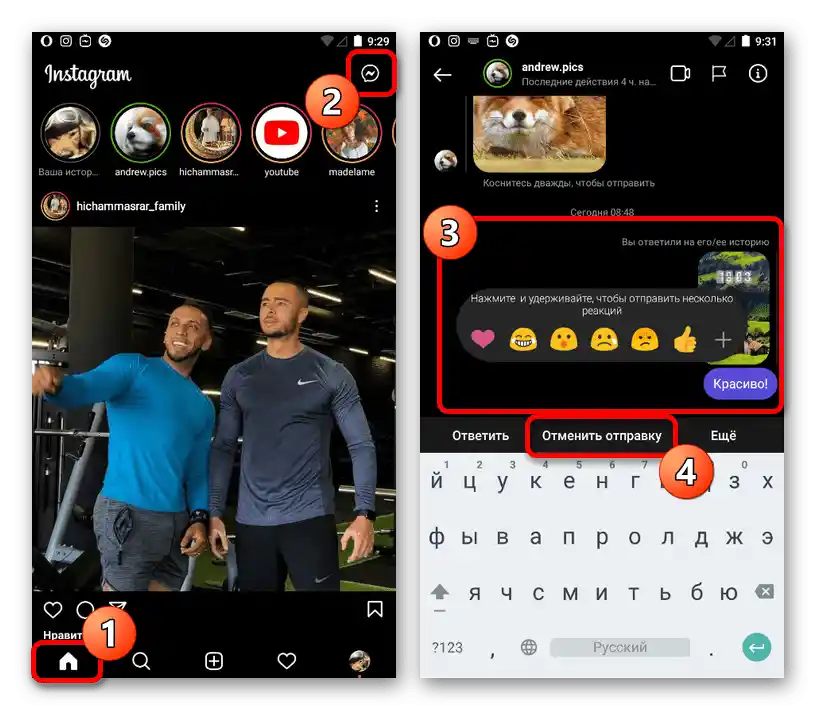
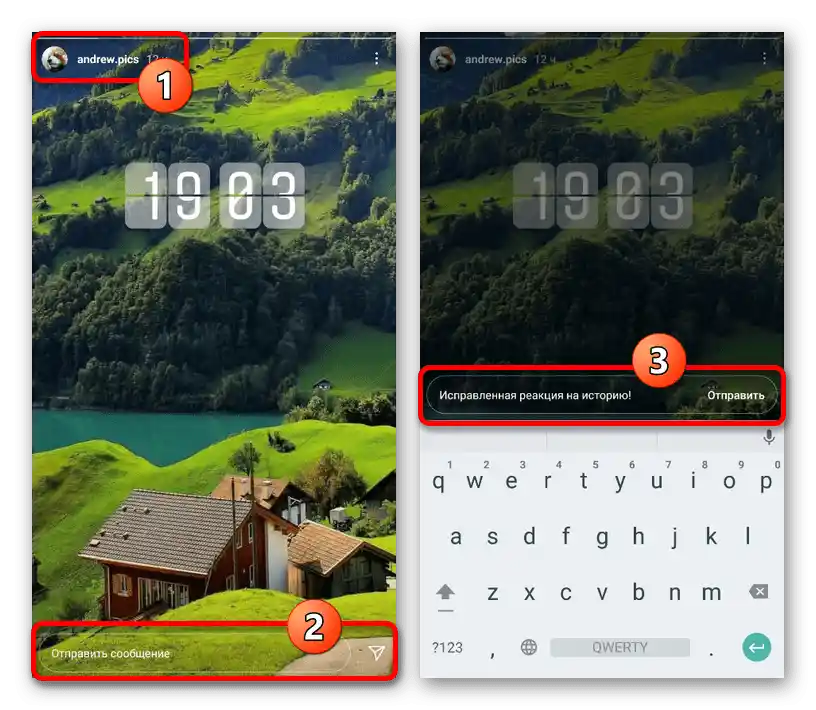
وبسایت
- برای اصلاح واکنش موجود با حذف آن در نسخه دسکتاپ سایت، لازم است در نوار بالایی با کلیک چپ بر روی آیکون پیامرسان داخلی، گفتگویی با نویسنده پست انتخاب کنید. پس از آن، با قرار دادن نشانگر ماوس بر روی پست، بر روی آیکون سه نقطه کلیک کرده و در بلوک پاپآپ گزینه "لغو ارسال" را انتخاب کنید.
جزئیات بیشتر: حذف پیامها در اینستاگرام دایرکت از کامپیوتر
- پس از حذف نظر، به داستان مورد نظر بازگردید، بر روی بلوک متنی "پاسخ دهید" در پایین صفحه کلیک کرده و متن را وارد کنید. ارسال پیام با استفاده از دکمه "انتشار" انجام میشود.
جزئیات بیشتر: افزودن واکنشها به داستان در اینستاگرام از کامپیوتر
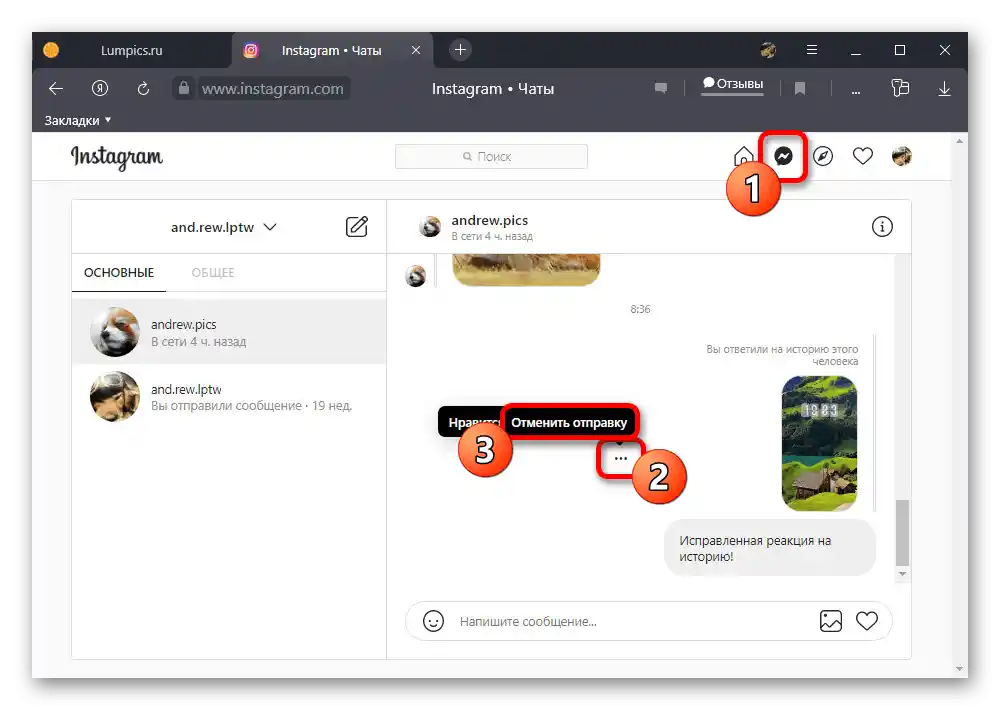
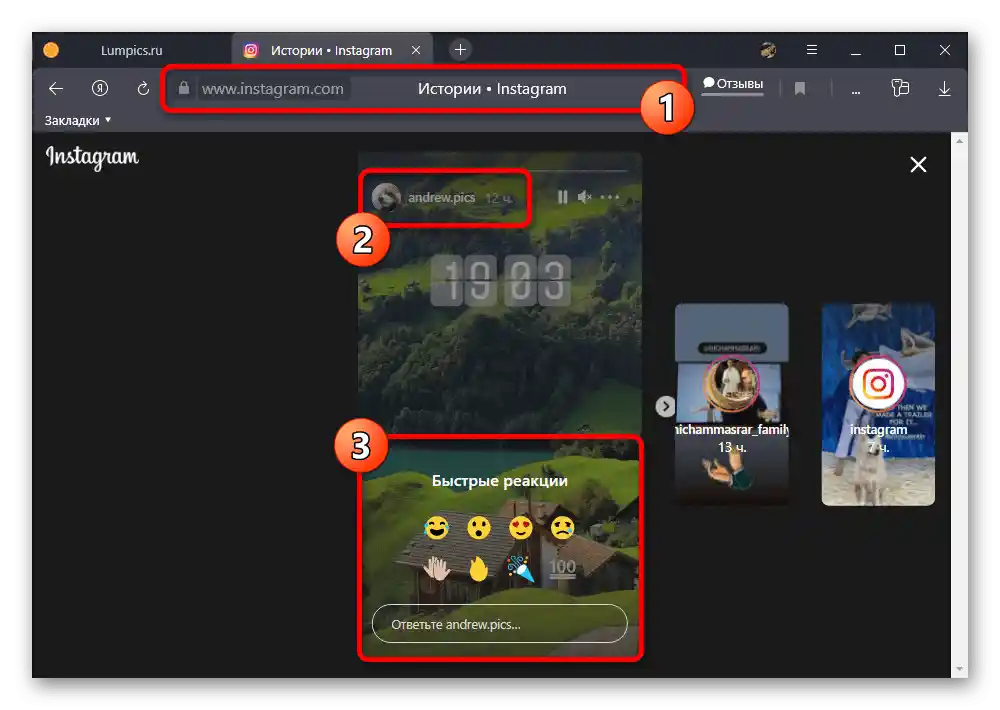
باید در نظر داشت که، همانطور که در مورد نظرات معمولی، واکنش بهطور خودکار بهعنوان اعلان پوش و اشاره در بخش "عملیات" تکرار میشود. به همین دلیل، نویسنده پست احتمالاً همچنان قادر به مشاهده پیام اولیه خواهد بود.